AutoCADとは
AutoCADは業種を選ばない汎用CADです。
汎用CADゆえに出来ることに柔軟性があり多岐にわたります。
そのためとっつきにくい部分があったり何に使うのか分からないと感じる機能もたくさんあります。
同じ図を描くための手段がいくつかある場合もあり、そこが初心者の方がAutoCADは難しいと思う一つの要因になっています。
割り切って基本の機能を覚えるだけでも十分使いこなせるだけの機能満載なので、まずは基本を押さえましょう。
AutoCADでのコマンド実行方法
大きく3つあります
1、アイコンで指示
2、メニューから指示
3、キーボード入力で指示
AutoCADではまず操作したいコマンドの命令から始めます
入力確定は[Enter]を押しますがAutoCADでは[Enter]と[Space]は同じ役割です。
右手はマウス、左手はキーボードがホームポジションなので、入力確定は左手で[Space]を入力するのが使いやすいです。
下図はAutoCADの画面です。設定により少し変わりますが、ここではコマンド実行に関わる部分だけ確認してください。
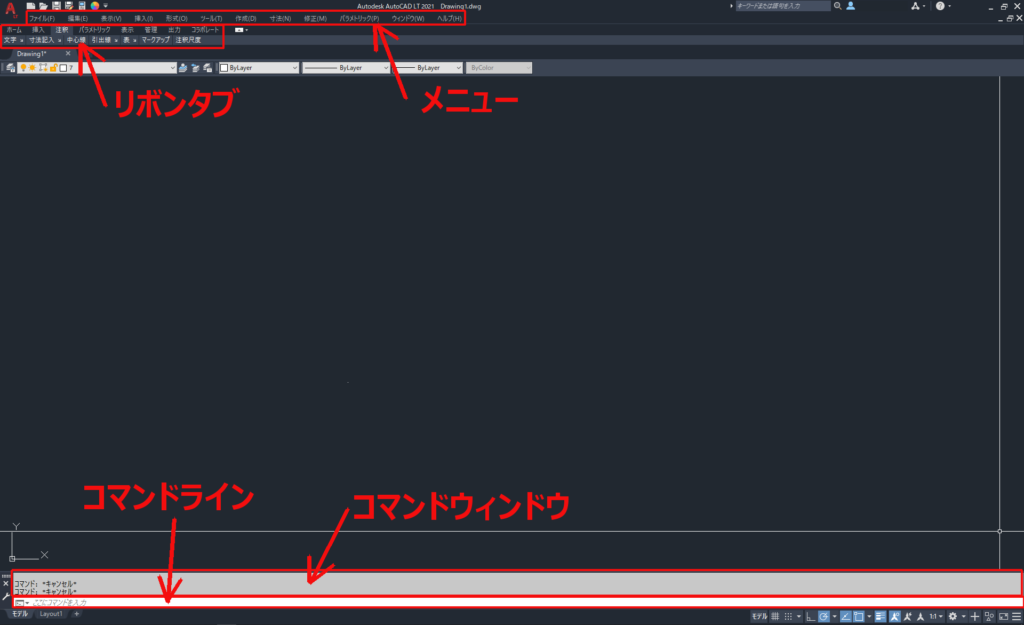
1、アイコンで指示
リボンタブをクリックするとリボンパレットが開かれます。
リボンタブからアイコンをクリックしてコマンドを実行することが出来ます。
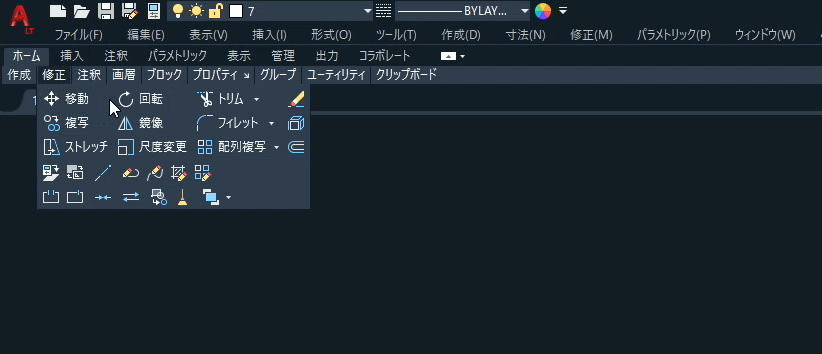
リボン以外にもツールバーを表示させてアイコンからコマンドを実行することも出来ます。
![]()
2、メニューから指示
メニューを表示させて選択することでコマンドを実行します。
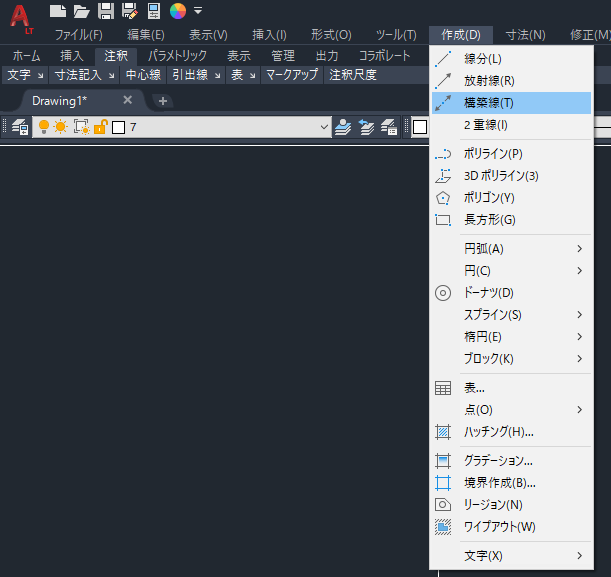
3、キーボード入力で指示
コマンドラインにコマンドを入力して実行します。
キーボード入力で指示する場合のコマンドは正式なコマンド名(フルコマンド)を入力しますが、省略コマンド(エイリアス)を使うことが出来ます。
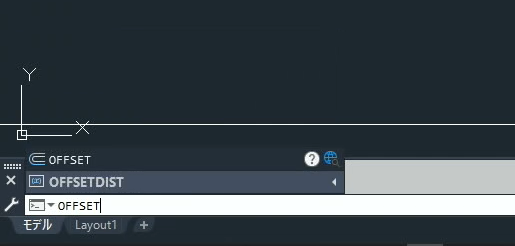
最後に
コマンド実行方法のオススメはエイリアスを使ったキーボード入力です。
エイリアスは個人個人で自由に設定できるものですので
基本的にフルコマンドで解説しますが、実際の作業時にはエイリアスを使って欲しいと思います。
エイリアスについては詳しくは下記のページをご覧ください。

YouTubeでも解説しています。


コメント